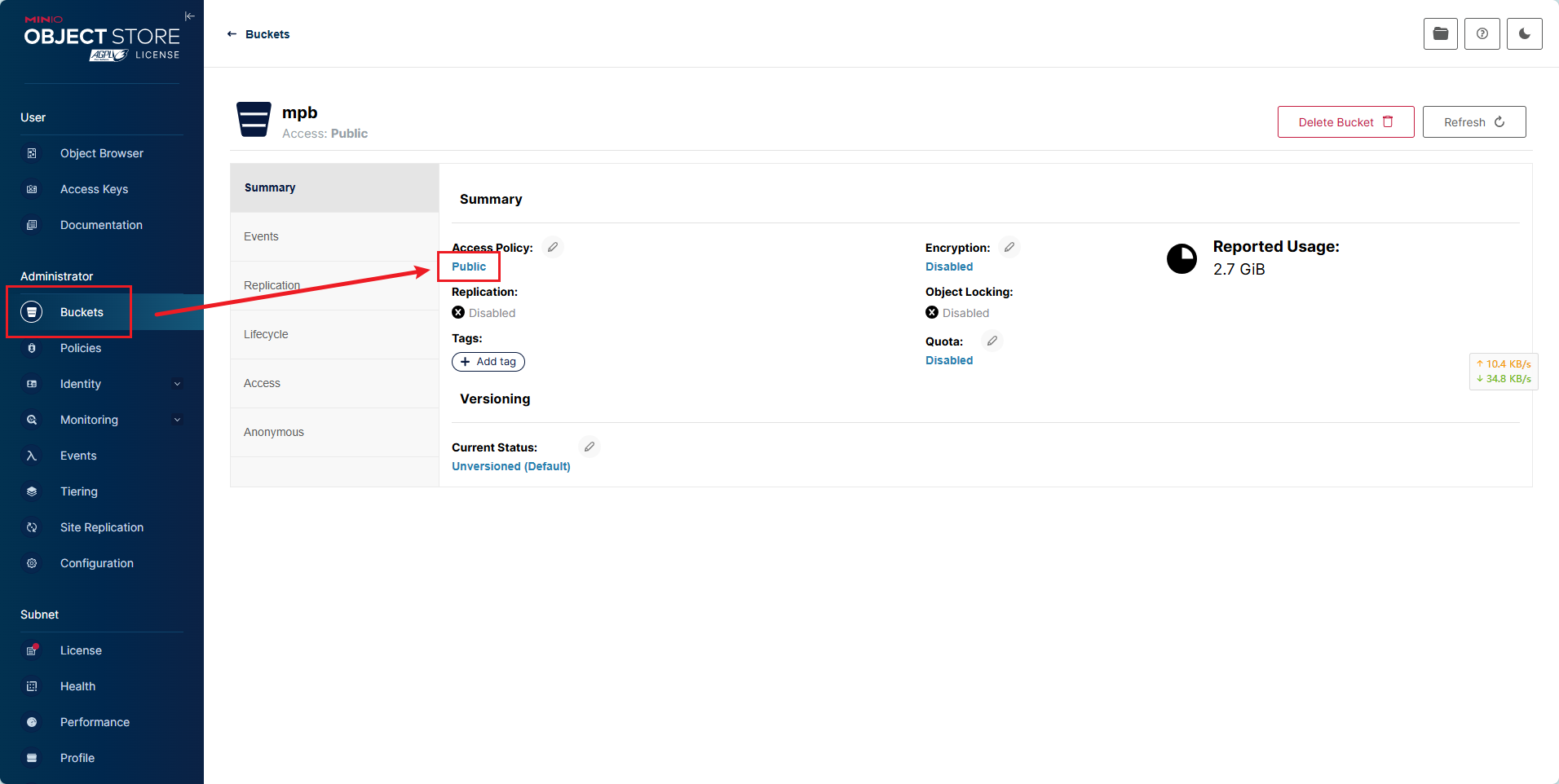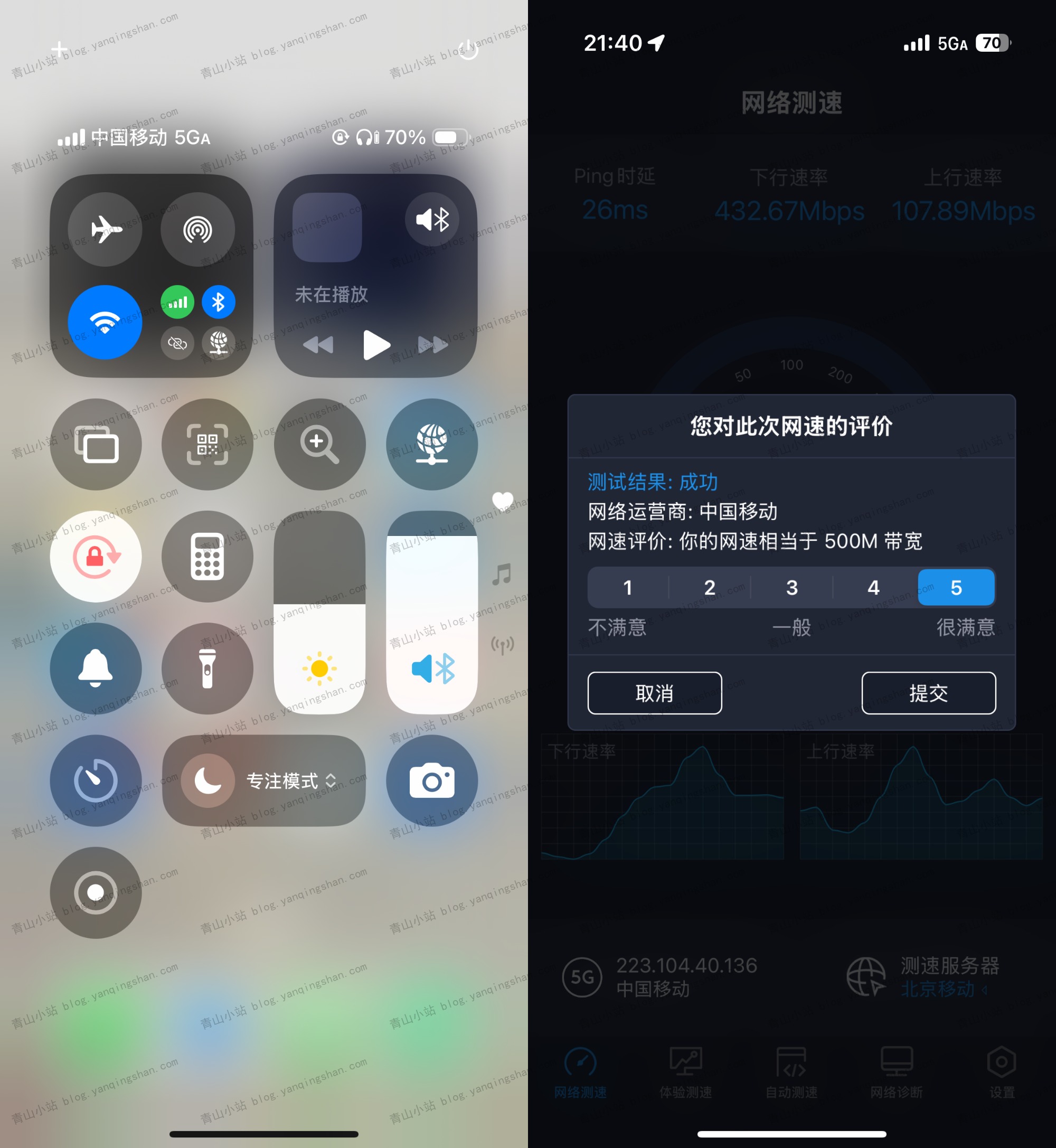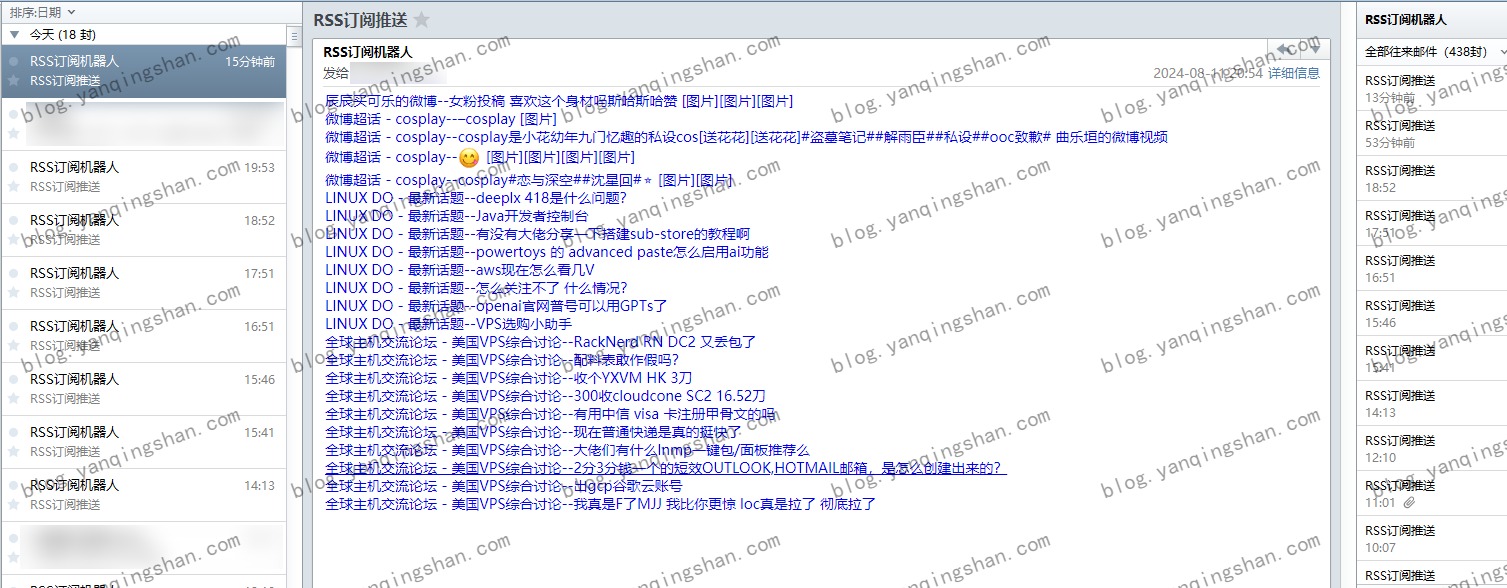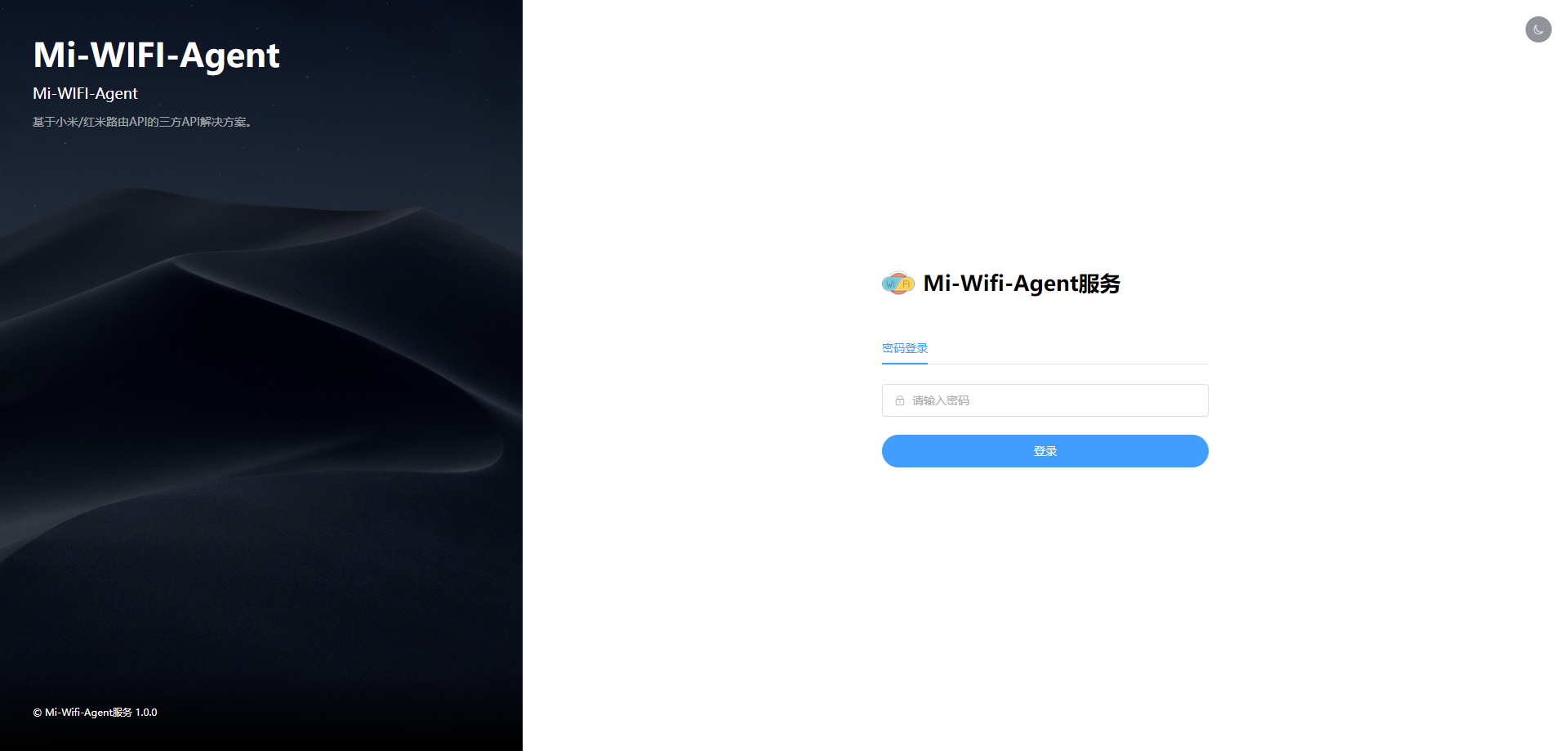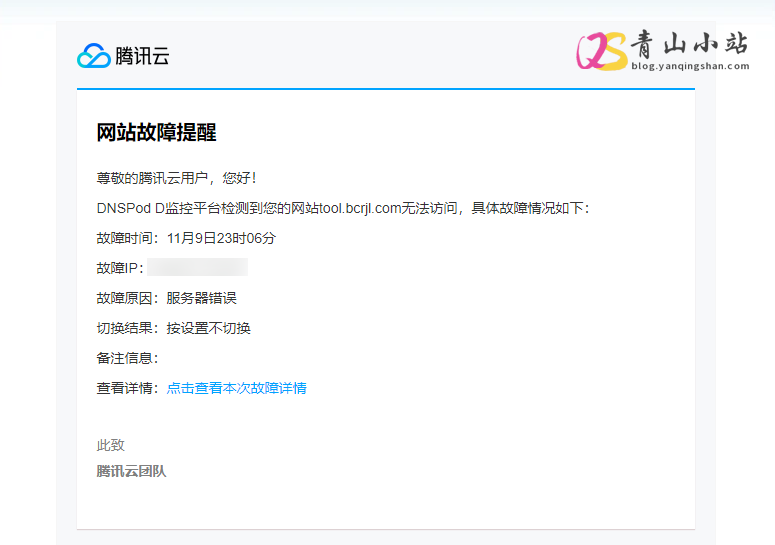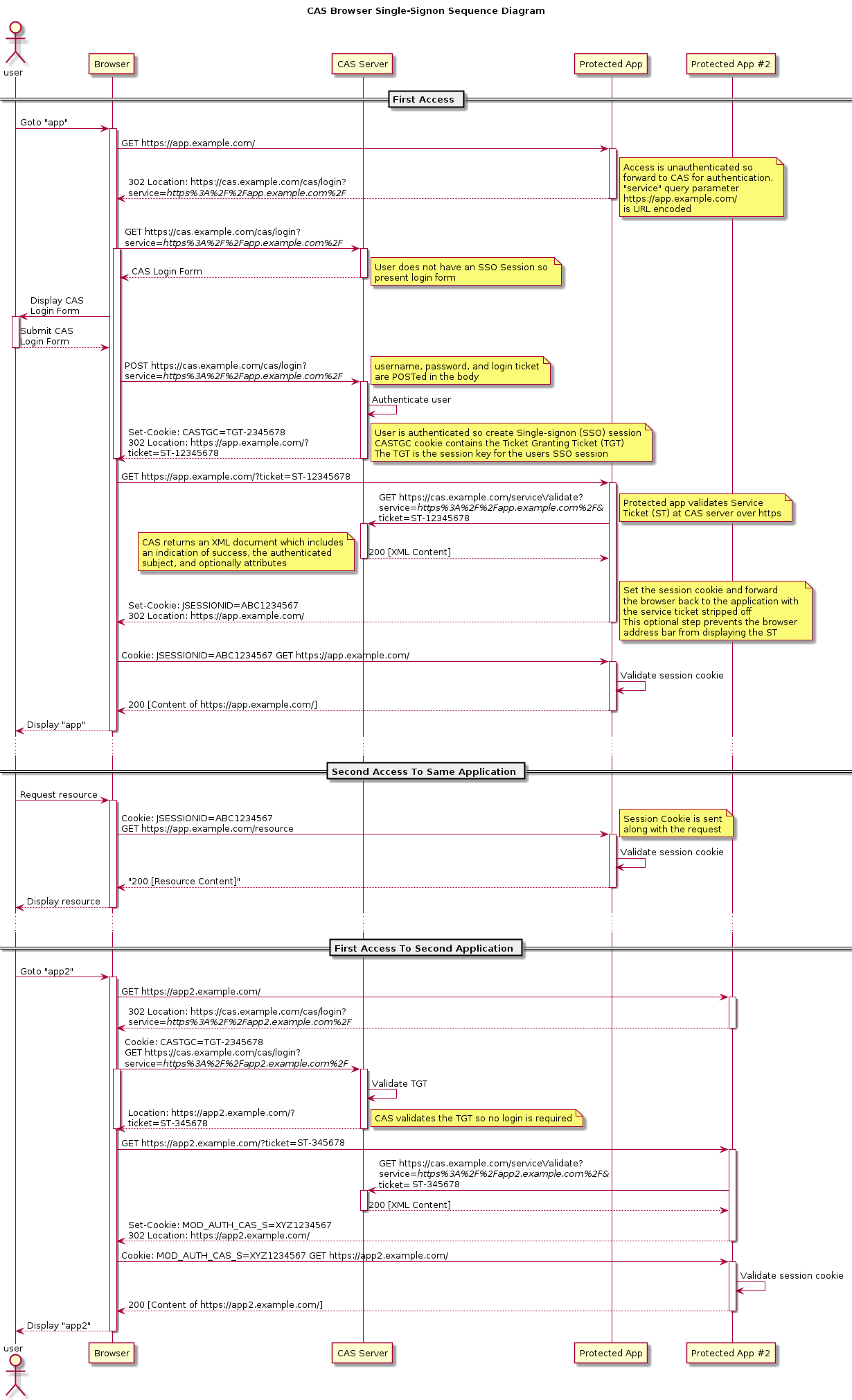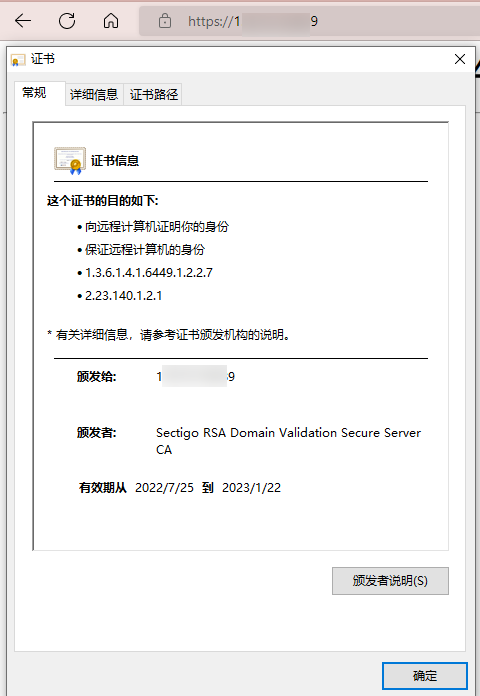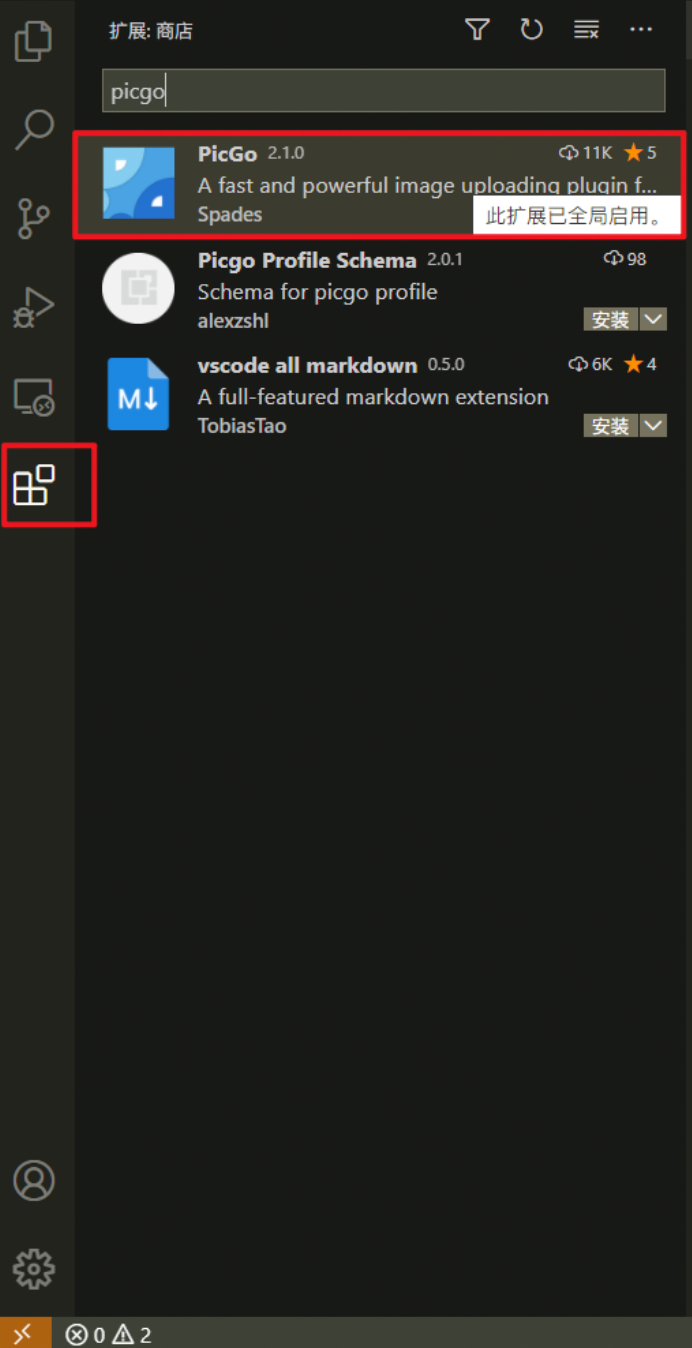搜索到
13
篇与
服务
的结果
-

-
 MinIO 禁止展示桶文件列表 MinIO为了放开访问权限,设置了*,但如果直接访问桶的路径时,竟然把桶里的所有文件链接都列出来了,对系统隐私效果十分不友好。本文以新版和旧版进行总结,如何配置MinIO的policy来禁止展示桶文件列表。话外自从 MinIO 开源协议从 Apache2.0 变更为 AGPLv3 ,新协议具有严重的约束,对商业不友好,按照AGPLv3规定,只要系统部署后接入MinIO服务,具有文件存储或读取行为,不论是否改造源码,不论发布在何处,都需要将整个产品源码开源。若需要使用minio开源版则请下载部署Apache2.0的最后一个版本:minio-RELEASE.2021-04-22T15-44-28Z本文以此版本为分界线来配置桶禁止展示文件列表;新版MinIO配置新版自带了功能比较全的配置页,设置禁止展示桶文件列表特别简单,直接设置桶的Access Policy为自定义就好。登录控制台,点击 Buckets ,找到要设置的桶,点击进入,点击Access Policy下的选项,选择为 Custom 。将 Action 下的 s3:ListBucket 删除即可。旧版MinIO配置旧版控制台只有基础的文件管理,设置了 public ,设置的 policy 如下图,就可以直接访问该桶下面所有的文件资源,但访问根目录则会出现所有文件列表。禁止文件展示文件列表,则需要下载 MinIO 的 mc 客户端。wget https://dl.minio.org.cn/client/mc/release/linux-amd64/archive/mc.RELEASE.2021-04-22T17-40-00Z mv mc.RELEASE.2021-04-22T17-40-00Z mc chmod +x mc赋予文件权限后,配置MinIO登录// 登录minio ./mc config host add minio http://127.0.0.1:9000 用户名 密码 // 检查是否连接成功 ./mc config host list查看当前桶具有什么权限,执行以下命令./mc policy get-json minio/mpb该命令会返回一个json内容,将该内容复制出来,新建一个 new_policy.json 文件,并将内容复制进去,然后保存文件。修改 new_policy.json 文件,将 将 Action 下的 s3:ListBucket 删除后 保存。执行以下命令,修改桶的 policy./mc policy set-json new_policy.json minio/mpb然后我们再访问桶目录,就不在展示文件列表了。
MinIO 禁止展示桶文件列表 MinIO为了放开访问权限,设置了*,但如果直接访问桶的路径时,竟然把桶里的所有文件链接都列出来了,对系统隐私效果十分不友好。本文以新版和旧版进行总结,如何配置MinIO的policy来禁止展示桶文件列表。话外自从 MinIO 开源协议从 Apache2.0 变更为 AGPLv3 ,新协议具有严重的约束,对商业不友好,按照AGPLv3规定,只要系统部署后接入MinIO服务,具有文件存储或读取行为,不论是否改造源码,不论发布在何处,都需要将整个产品源码开源。若需要使用minio开源版则请下载部署Apache2.0的最后一个版本:minio-RELEASE.2021-04-22T15-44-28Z本文以此版本为分界线来配置桶禁止展示文件列表;新版MinIO配置新版自带了功能比较全的配置页,设置禁止展示桶文件列表特别简单,直接设置桶的Access Policy为自定义就好。登录控制台,点击 Buckets ,找到要设置的桶,点击进入,点击Access Policy下的选项,选择为 Custom 。将 Action 下的 s3:ListBucket 删除即可。旧版MinIO配置旧版控制台只有基础的文件管理,设置了 public ,设置的 policy 如下图,就可以直接访问该桶下面所有的文件资源,但访问根目录则会出现所有文件列表。禁止文件展示文件列表,则需要下载 MinIO 的 mc 客户端。wget https://dl.minio.org.cn/client/mc/release/linux-amd64/archive/mc.RELEASE.2021-04-22T17-40-00Z mv mc.RELEASE.2021-04-22T17-40-00Z mc chmod +x mc赋予文件权限后,配置MinIO登录// 登录minio ./mc config host add minio http://127.0.0.1:9000 用户名 密码 // 检查是否连接成功 ./mc config host list查看当前桶具有什么权限,执行以下命令./mc policy get-json minio/mpb该命令会返回一个json内容,将该内容复制出来,新建一个 new_policy.json 文件,并将内容复制进去,然后保存文件。修改 new_policy.json 文件,将 将 Action 下的 s3:ListBucket 删除后 保存。执行以下命令,修改桶的 policy./mc policy set-json new_policy.json minio/mpb然后我们再访问桶目录,就不在展示文件列表了。 -
 IOS18.4体验5G-A:探索下一代移动网络体验 随着科技的不断进步,移动通信技术也在持续演进。最近收到IOS 18.4推送,这一版本特别针对即将在全球范围内逐步推广的5G Advanced(简称5G-A)网络进行了优化。5G-A作为5G技术的升级版,不仅继承了前者的高速度和低延迟特性,还在速度上有了显著提升。iOS 18.4通过优化系统底层协议栈,使得设备能够更好地利用5G-A提供的更高带宽。用户在下载大型文件、观看4K甚至8K视频时会感受到前所未有的流畅体验。此外,得益于5G-A更低的延迟,实时在线游戏的响应时间也大大缩短,为玩家提供了更加沉浸的游戏环境。现在来看看实际效果,没开5G-A套餐的情况下能达到500M。
IOS18.4体验5G-A:探索下一代移动网络体验 随着科技的不断进步,移动通信技术也在持续演进。最近收到IOS 18.4推送,这一版本特别针对即将在全球范围内逐步推广的5G Advanced(简称5G-A)网络进行了优化。5G-A作为5G技术的升级版,不仅继承了前者的高速度和低延迟特性,还在速度上有了显著提升。iOS 18.4通过优化系统底层协议栈,使得设备能够更好地利用5G-A提供的更高带宽。用户在下载大型文件、观看4K甚至8K视频时会感受到前所未有的流畅体验。此外,得益于5G-A更低的延迟,实时在线游戏的响应时间也大大缩短,为玩家提供了更加沉浸的游戏环境。现在来看看实际效果,没开5G-A套餐的情况下能达到500M。 -
 RSS-Reader订阅推送工具内测开始啦 最近熬了几个夜,做了一款RSS订阅推送软件,朋友跟我说,都有自行车了,为什么还要造轮子呢。因为我想要自主可控,哈哈。功能介绍1. RSS订阅功能,目前微博RSS订阅支持定制(图片保存、图片自动上传AList),其余类型正常为邮件推送。欸,好像就这一个功能,没法往下写了。工具核心为RSS订阅,然后邮件推送,至于保存图片、图片上传AList,则是为保存福利而实现的一个功能;原本想做成附件随邮件发送,但是试了后,发现文件太大,程序报错,暂时没有想到好的解决方案。效果展示工具部署项目为了方便,则使用Docker部署。docker run -d --restart=always \ -v ./config:/app/config \ -v ./log:/app/log \ -v ./images:/app/images \ -v /etc/localtime:/etc/localtime:ro \ --name rss-reader \ bcrjl/rss-reader:latest部署完成后,会在config 目录下生成三个文件:config.setting 系统配置文件,主要设置抓取频率,邮件推送,图片上传,可直接查看后修改 data.json 订阅的RSS数据源,微博订阅需与其他订阅内容单独分开存放。rss-data.json 每次运行抓取的rss数据,用于邮件推送时更新对比。images目录则是下载微博图片的存根,图片会保存在本地一份,如果需要上传,则需配置AList信息。结尾语未来的规划方向:1.前端展示页面;2.后台管理。主要是用于展示和管理订阅的数据源。后续,源码会开源在GitHub上,如有Bug和需求可在本文或GitHub提。开源地址:https://github.com/bcrjl/rss-reader 交流QQ群:518223284
RSS-Reader订阅推送工具内测开始啦 最近熬了几个夜,做了一款RSS订阅推送软件,朋友跟我说,都有自行车了,为什么还要造轮子呢。因为我想要自主可控,哈哈。功能介绍1. RSS订阅功能,目前微博RSS订阅支持定制(图片保存、图片自动上传AList),其余类型正常为邮件推送。欸,好像就这一个功能,没法往下写了。工具核心为RSS订阅,然后邮件推送,至于保存图片、图片上传AList,则是为保存福利而实现的一个功能;原本想做成附件随邮件发送,但是试了后,发现文件太大,程序报错,暂时没有想到好的解决方案。效果展示工具部署项目为了方便,则使用Docker部署。docker run -d --restart=always \ -v ./config:/app/config \ -v ./log:/app/log \ -v ./images:/app/images \ -v /etc/localtime:/etc/localtime:ro \ --name rss-reader \ bcrjl/rss-reader:latest部署完成后,会在config 目录下生成三个文件:config.setting 系统配置文件,主要设置抓取频率,邮件推送,图片上传,可直接查看后修改 data.json 订阅的RSS数据源,微博订阅需与其他订阅内容单独分开存放。rss-data.json 每次运行抓取的rss数据,用于邮件推送时更新对比。images目录则是下载微博图片的存根,图片会保存在本地一份,如果需要上传,则需配置AList信息。结尾语未来的规划方向:1.前端展示页面;2.后台管理。主要是用于展示和管理订阅的数据源。后续,源码会开源在GitHub上,如有Bug和需求可在本文或GitHub提。开源地址:https://github.com/bcrjl/rss-reader 交流QQ群:518223284 -
 小米/红米路由器Agent 服务正式上线 最近发现家里的路由器,每次配置还需要组网,然后登录管理页面,想着弄一个Agent服务,通过Agent 服务来管理路由器的端口映射,后期还可以对接到我的统管平台中去。在内网的服务器中,部署一个docker镜像,通过容器中的Agent服务对路由器的API接口进行转发,目前1.0.0版本,只做了一个简单的路由器状态查看和端口映射管理。部署docker pull bcrjl/miwifi-agent:latestdocker run -d --name miwifi-agent \ --restart always \ -p 24317:24317 \ -e BMW_URL=192.168.31.1 \ -e BMW_PASSWORD=123456 \ -e WEB_PASSWORD=123456 \ miwifi-agent:latest阿里云镜像docker pull registry.cn-hangzhou.aliyuncs.com/bcrjl/miwifi-agent:latestdocker run -d --name miwifi-agent \ --restart always \ -p 24317:24317 \ -e BMW_URL=192.168.31.1 \ -e BMW_PASSWORD=123456 \ -e WEB_PASSWORD=123456 \ miwifi-agent:latest其中BMW_URL指路由器IP地址,BMW_PASSWORD指路由器密码,WEB_PASSWORD 平台设置的密码。运行成功后访问 http://[IP]:24317运行效果项目地址https://github.com/bcrjl/miwifi-agent如果有想一起维护的小伙伴,可以联系我。
小米/红米路由器Agent 服务正式上线 最近发现家里的路由器,每次配置还需要组网,然后登录管理页面,想着弄一个Agent服务,通过Agent 服务来管理路由器的端口映射,后期还可以对接到我的统管平台中去。在内网的服务器中,部署一个docker镜像,通过容器中的Agent服务对路由器的API接口进行转发,目前1.0.0版本,只做了一个简单的路由器状态查看和端口映射管理。部署docker pull bcrjl/miwifi-agent:latestdocker run -d --name miwifi-agent \ --restart always \ -p 24317:24317 \ -e BMW_URL=192.168.31.1 \ -e BMW_PASSWORD=123456 \ -e WEB_PASSWORD=123456 \ miwifi-agent:latest阿里云镜像docker pull registry.cn-hangzhou.aliyuncs.com/bcrjl/miwifi-agent:latestdocker run -d --name miwifi-agent \ --restart always \ -p 24317:24317 \ -e BMW_URL=192.168.31.1 \ -e BMW_PASSWORD=123456 \ -e WEB_PASSWORD=123456 \ miwifi-agent:latest其中BMW_URL指路由器IP地址,BMW_PASSWORD指路由器密码,WEB_PASSWORD 平台设置的密码。运行成功后访问 http://[IP]:24317运行效果项目地址https://github.com/bcrjl/miwifi-agent如果有想一起维护的小伙伴,可以联系我。 -

-
 CAS 单点登录服务端部署 CAS 介绍CAS是Central Authentication Service的缩写,中央认证服务,一种独立开放指令协议。CAS 是 耶鲁大学(Yale University)发起的一个开源项目,旨在为 Web 应用系统提供一种可靠的单点登录方法,CAS 在 2004 年 12 月正式成为 JA-SIG 的一个项目。特点开源的企业级单点登录解决方案。CAS Server 为需要独立部署的 Web 应用。CAS Client 支持非常多的客户端(这里指单点登录系统中的各个 Web 应用),包括 Java, .Net, PHP, Perl, Apache, uPortal, Ruby 等。CAS属于Apache 2.0许可证,允许代码修改,再发布(作为开源或商业软件)。从结构上看,CAS 包含两个部分: CAS Server 和 CAS Client。CAS Server 需要独立部署,主要负责对用户的认证工作;CAS Client 负责处理对客户端受保护资源的访问请求,需要登录时,重定向到 CAS Server。下图 是 CAS 最基本的协议过程:CAS Client 与受保护的客户端应用部署在一起,以 Filter 方式保护受保护的资源。对于访问受保护资源的每个 Web 请求,CAS Client 会分析该请求的 Http 请求中是否包含 Service Ticket,如果没有,则说明当前用户尚未登录,于是将请求重定向到指定好的 CAS Server 登录地址,并传递 Service (也就是要访问的目的资源地址),以便登录成功过后转回该地址。用户在第 3 步中输入认证信息,如果登录成功,CAS Server 随机产生一个相当长度、唯一、不可伪造的 Service Ticket,并缓存以待将来验证,之后系统自动重定向到 Service 所在地址,并为客户端浏览器设置一个 Ticket Granted Cookie(TGC),CAS Client 在拿到 Service 和新产生的 Ticket 过后,在第 5,6 步中与 CAS Server 进行身份核实,以确保 Service Ticket 的合法性。在该协议中,所有与 CAS 的交互均采用 SSL 协议,确保,ST 和 TGC 的安全性。协议工作过程中会有 2 次重定向的过程,但是 CAS Client 与 CAS Server 之间进行 Ticket 验证的过程对于用户是透明的。另外,CAS 协议中还提供了 Proxy (代理)模式,以适应更加高级、复杂的应用场景,具体介绍可以参考 CAS 官方网站上的相关文档。CAS服务端部署PS:本服务搭建为测试服务,所使用域名和配置均为内网,仅供参考,不代表实际环境,且未部署HTTPS,如测试环境中报错,请配置HTTPS,错误描述为:“未认证授权的服务”环境要求CAS服务端war:下载地址Tomcat:下载地址MySQL5.7:自行配置部署教程1、将war包放入tomcat/webapps下,启动tomcat将会自动解压,启动成功后,我们将目录修改为cas-server;再次重启tomcat,访问:http://127.0.0.1:8080/cas-server/login出现以上界面,则说明服务正常启动。默认账户和密码为:casuser/Mellon2、登录MySQL数据库,创建用户表,用于对接CAS用户认证-- 创建cas_user表 DROP TABLE IF EXISTS `cas_user`; CREATE TABLE `cas_user` ( `id` int(11) NOT NULL AUTO_INCREMENT, `username` varchar(30) DEFAULT NULL, `password` varchar(100) DEFAULT NULL, PRIMARY KEY (`id`) ) ENGINE=InnoDB AUTO_INCREMENT=2 DEFAULT CHARSET=utf8; -- 创建第一个用户 admin 默认密码123456 此处密码需使用MD5加密 insert into `cas_user`(`id`,`username`,`password`) values (1,'admin','e10adc3949ba59abbe56e057f20f883e');3、修改CAS服务端配置,配置自定义用户表,以及用户密码MD5加密打开 tomcat/webapps/cas-server/WEB-INF/classes/application.properties 文件,将初始密码注释,并添加MySQL配置信息。此处一般为该文件末尾。#CAS Authentication Credentials #cas.authn.accept.users=casuser::Mellon cas.authn.jdbc.query[0].url=jdbc:mysql://ip:3306/test_cas?serverTimezone=GMT cas.authn.jdbc.query[0].user=root cas.authn.jdbc.query[0].password=123456 cas.authn.jdbc.query[0].sql=select * from cas_user where username=? cas.authn.jdbc.query[0].fieldPassword=password cas.authn.jdbc.query[0].driverClass=com.mysql.jdbc.Driver cas.authn.jdbc.query[0].passwordEncoder.type=DEFAULT cas.authn.jdbc.query[0].passwordEncoder.characterEncoding=UTF-8 #MD5加密策略 cas.authn.jdbc.query[0].passwordEncoder.encodingAlgorithm=MD5 cas.tgc.secure=false cas.serviceRegistry.initFromJson=true4、将MySQL驱动Jar包放入:tomcat\webapps\cas\WEB-INF\lib 中,重启Tomcat服务,即可。MySQL 驱动Jar包:下载地址5、再次打开CAS登录页面,使用MySQL中配置的账号,即可登录系统。本文参考:https://github.com/apereo/cas-overlay-template
CAS 单点登录服务端部署 CAS 介绍CAS是Central Authentication Service的缩写,中央认证服务,一种独立开放指令协议。CAS 是 耶鲁大学(Yale University)发起的一个开源项目,旨在为 Web 应用系统提供一种可靠的单点登录方法,CAS 在 2004 年 12 月正式成为 JA-SIG 的一个项目。特点开源的企业级单点登录解决方案。CAS Server 为需要独立部署的 Web 应用。CAS Client 支持非常多的客户端(这里指单点登录系统中的各个 Web 应用),包括 Java, .Net, PHP, Perl, Apache, uPortal, Ruby 等。CAS属于Apache 2.0许可证,允许代码修改,再发布(作为开源或商业软件)。从结构上看,CAS 包含两个部分: CAS Server 和 CAS Client。CAS Server 需要独立部署,主要负责对用户的认证工作;CAS Client 负责处理对客户端受保护资源的访问请求,需要登录时,重定向到 CAS Server。下图 是 CAS 最基本的协议过程:CAS Client 与受保护的客户端应用部署在一起,以 Filter 方式保护受保护的资源。对于访问受保护资源的每个 Web 请求,CAS Client 会分析该请求的 Http 请求中是否包含 Service Ticket,如果没有,则说明当前用户尚未登录,于是将请求重定向到指定好的 CAS Server 登录地址,并传递 Service (也就是要访问的目的资源地址),以便登录成功过后转回该地址。用户在第 3 步中输入认证信息,如果登录成功,CAS Server 随机产生一个相当长度、唯一、不可伪造的 Service Ticket,并缓存以待将来验证,之后系统自动重定向到 Service 所在地址,并为客户端浏览器设置一个 Ticket Granted Cookie(TGC),CAS Client 在拿到 Service 和新产生的 Ticket 过后,在第 5,6 步中与 CAS Server 进行身份核实,以确保 Service Ticket 的合法性。在该协议中,所有与 CAS 的交互均采用 SSL 协议,确保,ST 和 TGC 的安全性。协议工作过程中会有 2 次重定向的过程,但是 CAS Client 与 CAS Server 之间进行 Ticket 验证的过程对于用户是透明的。另外,CAS 协议中还提供了 Proxy (代理)模式,以适应更加高级、复杂的应用场景,具体介绍可以参考 CAS 官方网站上的相关文档。CAS服务端部署PS:本服务搭建为测试服务,所使用域名和配置均为内网,仅供参考,不代表实际环境,且未部署HTTPS,如测试环境中报错,请配置HTTPS,错误描述为:“未认证授权的服务”环境要求CAS服务端war:下载地址Tomcat:下载地址MySQL5.7:自行配置部署教程1、将war包放入tomcat/webapps下,启动tomcat将会自动解压,启动成功后,我们将目录修改为cas-server;再次重启tomcat,访问:http://127.0.0.1:8080/cas-server/login出现以上界面,则说明服务正常启动。默认账户和密码为:casuser/Mellon2、登录MySQL数据库,创建用户表,用于对接CAS用户认证-- 创建cas_user表 DROP TABLE IF EXISTS `cas_user`; CREATE TABLE `cas_user` ( `id` int(11) NOT NULL AUTO_INCREMENT, `username` varchar(30) DEFAULT NULL, `password` varchar(100) DEFAULT NULL, PRIMARY KEY (`id`) ) ENGINE=InnoDB AUTO_INCREMENT=2 DEFAULT CHARSET=utf8; -- 创建第一个用户 admin 默认密码123456 此处密码需使用MD5加密 insert into `cas_user`(`id`,`username`,`password`) values (1,'admin','e10adc3949ba59abbe56e057f20f883e');3、修改CAS服务端配置,配置自定义用户表,以及用户密码MD5加密打开 tomcat/webapps/cas-server/WEB-INF/classes/application.properties 文件,将初始密码注释,并添加MySQL配置信息。此处一般为该文件末尾。#CAS Authentication Credentials #cas.authn.accept.users=casuser::Mellon cas.authn.jdbc.query[0].url=jdbc:mysql://ip:3306/test_cas?serverTimezone=GMT cas.authn.jdbc.query[0].user=root cas.authn.jdbc.query[0].password=123456 cas.authn.jdbc.query[0].sql=select * from cas_user where username=? cas.authn.jdbc.query[0].fieldPassword=password cas.authn.jdbc.query[0].driverClass=com.mysql.jdbc.Driver cas.authn.jdbc.query[0].passwordEncoder.type=DEFAULT cas.authn.jdbc.query[0].passwordEncoder.characterEncoding=UTF-8 #MD5加密策略 cas.authn.jdbc.query[0].passwordEncoder.encodingAlgorithm=MD5 cas.tgc.secure=false cas.serviceRegistry.initFromJson=true4、将MySQL驱动Jar包放入:tomcat\webapps\cas\WEB-INF\lib 中,重启Tomcat服务,即可。MySQL 驱动Jar包:下载地址5、再次打开CAS登录页面,使用MySQL中配置的账号,即可登录系统。本文参考:https://github.com/apereo/cas-overlay-template -
 Linux配置nginx开机自启动 今天部署服务,不小心搞坏服务器,后来重置了,从新部署了相关服务,其中重启了一次,发现Nginx没有启动,想起来没有配置开机自启,来做个记录,水篇文章。创建开机自启脚本cd /etc/systemd/system vi nginx.service内容:[Unit] Description=nginx service After=network.target [Service] Type=forking ExecStart=/usr/local/nginx/sbin/nginx ExecReload=/usr/local/nginx/sbin/nginx -s reload ExecStop=/usr/local/nginx/sbin/nginx -s quit PrivateTmp=true [Install] WantedBy=multi-user.targetNginx相关命令设置开机自启动systemctl enable nginx启动nginx服务systemctl start nginx.service重新启动服务systemctl restart nginx.service查看服务当前状态systemctl status nginx.service停止开机自启动systemctl disable nginx.service
Linux配置nginx开机自启动 今天部署服务,不小心搞坏服务器,后来重置了,从新部署了相关服务,其中重启了一次,发现Nginx没有启动,想起来没有配置开机自启,来做个记录,水篇文章。创建开机自启脚本cd /etc/systemd/system vi nginx.service内容:[Unit] Description=nginx service After=network.target [Service] Type=forking ExecStart=/usr/local/nginx/sbin/nginx ExecReload=/usr/local/nginx/sbin/nginx -s reload ExecStop=/usr/local/nginx/sbin/nginx -s quit PrivateTmp=true [Install] WantedBy=multi-user.targetNginx相关命令设置开机自启动systemctl enable nginx启动nginx服务systemctl start nginx.service重新启动服务systemctl restart nginx.service查看服务当前状态systemctl status nginx.service停止开机自启动systemctl disable nginx.service -
 免费半年通配符SSL(支持IP)申请教程 今天偶然在hostloc看到可以申请IP SSL证书的,顺手整理一下,防止下次找不到了。官方脚本使用说明## IPv6 acme.sh --issue -d 2402:4e00:1a10:1500:0:9557:d561:34ed --webroot /home/wwwroot/ --server https://acme.hi.cn/directory ## IPV4 acme.sh --issue -d 1.2.3.4 --webroot /home/wwwroot/ --server https://acme.hi.cn/directory ## 通配符 acme.sh --issue -d \*.example.com -d example.com --dns dns_dp --server https://acme.hi.cn/directory官方说明不支持.ru、.by、.su域名(DigiCert、Sectigo对俄罗斯、白俄罗斯禁入)。受限于与CA合作的条款,以及我们的EULA/TOS,禁止基于我们服务提供任何GUI。IPv6 、.onion有效期90天(CA限制)。不支持除 acme.sh 之外的客户端! ACME.sh YYDS!部署教程## 安装 acme.sh curl https://get.acme.sh | sh -s email=my@example.com ## 安装完成后切换到安装目录 cd ~/.acme.sh/ ## 以宝塔为例 ## 创建网站,设置域名为自己的IP地址/域名,复制站点目录(BT:/www/wwwroot/[你的IP/域名]) ./acme.sh --issue -d [你的IP] --webroot [你的网站目录] --server https://acme.hi.cn/directory ## 申请成功后,在 /root/.acme.sh/[你的IP/域名] 目录 可以看到 ## [你的IP/域名].cer ## [你的IP/域名].key ## ca.cer ## fullchain.cer ## 复制[你的IP/域名].key的内容到BT的 密钥(KEY) 文本框中 ## 复制[你的IP/域名].cer ca.cer到pem格式的 证书(PEM格式) 文本框中效果如下:有需要的快来申请使用。 原文地址:https://hostloc.com/thread-1050449-1-1.html
免费半年通配符SSL(支持IP)申请教程 今天偶然在hostloc看到可以申请IP SSL证书的,顺手整理一下,防止下次找不到了。官方脚本使用说明## IPv6 acme.sh --issue -d 2402:4e00:1a10:1500:0:9557:d561:34ed --webroot /home/wwwroot/ --server https://acme.hi.cn/directory ## IPV4 acme.sh --issue -d 1.2.3.4 --webroot /home/wwwroot/ --server https://acme.hi.cn/directory ## 通配符 acme.sh --issue -d \*.example.com -d example.com --dns dns_dp --server https://acme.hi.cn/directory官方说明不支持.ru、.by、.su域名(DigiCert、Sectigo对俄罗斯、白俄罗斯禁入)。受限于与CA合作的条款,以及我们的EULA/TOS,禁止基于我们服务提供任何GUI。IPv6 、.onion有效期90天(CA限制)。不支持除 acme.sh 之外的客户端! ACME.sh YYDS!部署教程## 安装 acme.sh curl https://get.acme.sh | sh -s email=my@example.com ## 安装完成后切换到安装目录 cd ~/.acme.sh/ ## 以宝塔为例 ## 创建网站,设置域名为自己的IP地址/域名,复制站点目录(BT:/www/wwwroot/[你的IP/域名]) ./acme.sh --issue -d [你的IP] --webroot [你的网站目录] --server https://acme.hi.cn/directory ## 申请成功后,在 /root/.acme.sh/[你的IP/域名] 目录 可以看到 ## [你的IP/域名].cer ## [你的IP/域名].key ## ca.cer ## fullchain.cer ## 复制[你的IP/域名].key的内容到BT的 密钥(KEY) 文本框中 ## 复制[你的IP/域名].cer ca.cer到pem格式的 证书(PEM格式) 文本框中效果如下:有需要的快来申请使用。 原文地址:https://hostloc.com/thread-1050449-1-1.html -
 VScode+PicGo打造高效写作图床工具 VScode 是微软推出的一款轻量级文本编辑器,常年位居「最受欢迎的编辑器」前三甲。使用人数众多、扩展丰富、社区活跃、生态良好。不少人将 VScode 作为「All in One」生产力和效率工具,不光用来写程序,它同时还具备写作(Markdown)、做计划(看板)、画流程图、查阅 PDF 或 Office 文件等不同功能,甚至还有插件可以用来看知乎、小霸王游戏机、查股票等「高级操作」。自从 Typora 收费后,我就开始慢慢抛弃它,换上了 VScode 了,图床还是使用 github 来托管,也大大节省了自建图床的需求。VScode 有 PicGo 插件,需要在扩展市场先安装再配置。插件安装完成之后,进入设置界面,搜索 picgo,默认使用 SMMS 图床,如果有其他不同需求,可以更改。比如,下面是我配置的腾讯云图床示例,与 PicGo 界面几乎别无二致。安装完成之后,即可使用快捷键 Control + Shift + U 完成上传。看起来这与不配置插件并无区别,同样是截图 -> 快捷键上传 -> 粘贴,流程一步没少,没区别啊。实际上,这款插件主要是给那些没有安装 PicGo 客户端。却又使用 VScode 写 Markdown 文章的读者有用,通过插件,可以实现与客户端相同的功能。
VScode+PicGo打造高效写作图床工具 VScode 是微软推出的一款轻量级文本编辑器,常年位居「最受欢迎的编辑器」前三甲。使用人数众多、扩展丰富、社区活跃、生态良好。不少人将 VScode 作为「All in One」生产力和效率工具,不光用来写程序,它同时还具备写作(Markdown)、做计划(看板)、画流程图、查阅 PDF 或 Office 文件等不同功能,甚至还有插件可以用来看知乎、小霸王游戏机、查股票等「高级操作」。自从 Typora 收费后,我就开始慢慢抛弃它,换上了 VScode 了,图床还是使用 github 来托管,也大大节省了自建图床的需求。VScode 有 PicGo 插件,需要在扩展市场先安装再配置。插件安装完成之后,进入设置界面,搜索 picgo,默认使用 SMMS 图床,如果有其他不同需求,可以更改。比如,下面是我配置的腾讯云图床示例,与 PicGo 界面几乎别无二致。安装完成之后,即可使用快捷键 Control + Shift + U 完成上传。看起来这与不配置插件并无区别,同样是截图 -> 快捷键上传 -> 粘贴,流程一步没少,没区别啊。实际上,这款插件主要是给那些没有安装 PicGo 客户端。却又使用 VScode 写 Markdown 文章的读者有用,通过插件,可以实现与客户端相同的功能。